Før du prøver disse løsningene, må du lese den opprinnelige artikkelen om hvordan du fikser Wi-Fi, vil ikke koble til på Galaxy note 3
Samsung Galaxy Note 3 har integrert den store skjermen på et nettbrett med bærbarheten til en smarttelefon, noe som gjør at smarttelefon fans vil kjøpe denne telefonen. Som med andre smarttelefoner er det imidlertid noen feil. Mange brukere har problemer med et WiFi-tilkoblingsproblem på Samsung Galaxy Note 3. Tilkoblingen er veldig treg, og noen ganger synker forbindelsen. Det er mange mulige årsaker bak WiFi-tilkoblingsproblemet på Samsung Galaxy Note 3, og det er også mange mulige løsninger for dette problemet.
Se også: Olusjon av e-postsynkroniseringsproblem på Galaxy Note 3
Potensielle løsninger for WiFi-tilkoblingsproblem på Samsung Galaxy Note 3
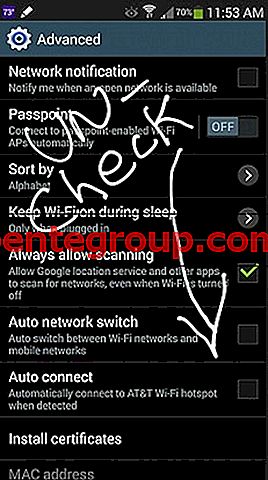
Problem med WiFi-tilkobling på Samsung Galaxy Note 3
Løsning nr. 1:
Noen brukere som har et problem med WiFi-stabilitet, har funnet en løsning ved å sørge for at mobildataene er slått av. Trekk varslingsskjermen og slå av mobildata.
Løsning nr. 2:
Åpne Innstillinger på telefonen> Meny> Avansert> og se om den automatiske nettverksbryteren ikke er merket av. Hvis ikke, kan du fjerne merket for det. Noen mennesker har funnet en løsning ved å gjøre dette.
Løsning nr. 3:
Slå av ruteren og Galaxy Note 3 i noen minutter, og slå dem deretter på igjen.
Løsning nr. 4:
Åpne Innstillinger på Galaxy note 3, naviger til WiFi og trykk lenge på tilkoblingen. Be enheten om å glemme tilkoblingen, og sett tilkoblingen på nytt fra bunnen av.
Løsning nr. 5:
Overfylte kanaler kan være årsaken til et WiFi-tilkoblingsproblem på Samsung Galaxy Note 3. For å sjekke og se om dette er årsaken til problemet ditt, installer gratisappen WiFi Analyzer og se om overfylte kanaler er problemet. I så fall, bytt rutekanal.
Løsning nr. 6:
Forsikre deg om at fastvaren til ruteren din er oppdatert, og sjekk også innstillinger som MAC-filtrering.
Løsning nr. 7:
Hvis du har et WiFi-stabilitetsproblem, og deaktiverer WiFi Direct Share og WiFi, kan Direct-apper løse problemet. For å deaktivere dem, gå til Innstillinger, deretter Application Manager i kategorien Alle, trykk på appen og trykk deretter på Deaktiver.
Løsning nr. 8:
De fleste brukere har funnet en løsning ved å endre dato og klokkeslett på telefonen. Naviger til Innstillinger> Dato og tid og endre tidssonen.
Løsning nr.9:
Deaktiver alle enhetene som er koblet til modemet, og aktiver deretter Galaxy Note 3 først. Det meste av tiden er det tilkoblingsautentiseringsproblemer med enheter som er koblet i samme nettverk, for eksempel IP-konflikt.
Løsning nr. 10:
Endring av krypteringsalgoritmen til sikkerhetsinnstillingene til "TKIP eller AES" kan dessuten løse problemet med WiFi-tilkoblingen. Logg deg på ved å legge dette inn i nettadressen din:
- Linksys - //192.168.1.1
- 3Com - //192.168.1.1
- D-Link - //192.168.0.1
- Belkin - //192.168.2.1
- Netgear - //192.168.0.1.
Løsning nr.11:
Oppdater Samsung Galaxy Note 3 med den nyeste programvareoppdateringen i tilfelle noen er tilgjengelig, da det kan løse problemet øyeblikkelig.
Løsning nr. 12:
Noen ganger kan enhver nylig installert tredjepartsapp forårsake dette Wi-Fi-problemet, som et resultat kan du møte langsom eller svak tilkobling, tilkoblingen faller ofte og andre Wi-Fi-relaterte problemer. For å sjekke om en tredjepart-app er den skyldige, start enheten i sikker modus.
- Slå av enheten først for det.
- Trykk deretter på strømknappen i noen sekunder til 'Galaxy Note 3' vises på skjermen. Når du ser den logoen, slipper du av / på-tasten og holder nede Volum-knappen. Fortsett å holde den til enheten er startet på nytt.
- Nå vises sikker modus nederst til venstre på skjermen.
Sjekk nå om Wi-Fi-problemet er løst da, eller om det fremdeles er der. Hvis problemet ikke blir møtt i sikkermodus, må det være en hvilken som helst tredjepartsapp som lager problemet. Så finn det ut og avinstaller det.
Løsning nr. 13:
Å tilbakestille nettverksinnstillingene er en annen flott måte å bli kvitt Wi-Fi-problemet. Her er en trinnvis prosess for å gjøre det.
- Fra startskjermen til enheten din, trykk på "Telefon" -alternativet.
Nå ring ## 72786 #, # i det siste vil ikke vises på skjermen. Når du ringer dette nummeret, vil det starte den håndfrie handlingen.
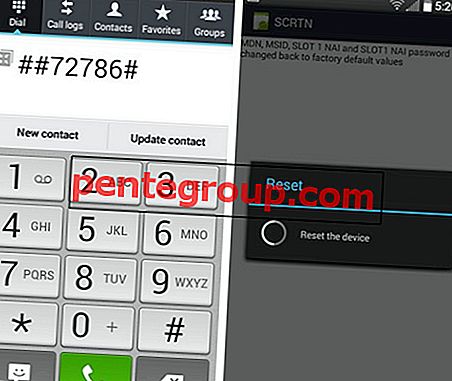
Kilde -technica320.rssing.com
- En advarsel kommer igjen på skjermen, bare trykk på 'Ja' for å gå videre med prosessen.
- Den håndfrie aktiveringen vil bli fullført. Trykk på OK igjen.
- Du vil se at PRL er oppdatert. Trykk 'ok' for å fortsette.
- Trykk igjen ok på neste skjermbilde, så starter telefonen på nytt.
- Du har nullstilt nettverksinnstillingene. Sjekk nå om Wi-Fi-problemet er løst.
Løsning nr. 14:
Tilbakestilling av fabrikk: Dette er sannsynligvis det siste alternativet for å løse noen form for problem. Hvis du har prøvd alle ovennevnte prosedyrer, men fortsatt sitter fast på samme sted, utfør en tilbakestilling til fabrikken, og problemet vil definitivt bli løst. Prosessen blir forklart nedenfor:
- Slå av enheten først.
- Trykk deretter ned tre knapper: Av / på-tast, Hjem-tasten og Volum opp-tasten helt til du ser 'Galaxy Note 3' på skjermen. Slipp nå av / på-tasten.
- Slipp de to andre knappene også etter noen sekunder, slik du ser skjermen til Android Systemgjenoppretting.
- Naviger til Tørk data eller tilbakestilt fra fabrikken ved hjelp av Volum ned-knappen og bruk av / på-tasten for å velge alternativet.
- Når dette er gjort, kan du gå til master tilbakestilling og deretter "starte systemet på nytt nå". Systemet ditt vil bli startet på nytt.
Men ikke glem å ta en sikkerhetskopi av enheten din før du utfører en fabrikkinnstilling, da denne prosessen vil slette alle dataene og appene dine, og du må installere dem igjen.
Må lese - Slik løser du tilfeldig omstart på Samsung Galaxy Note 3












